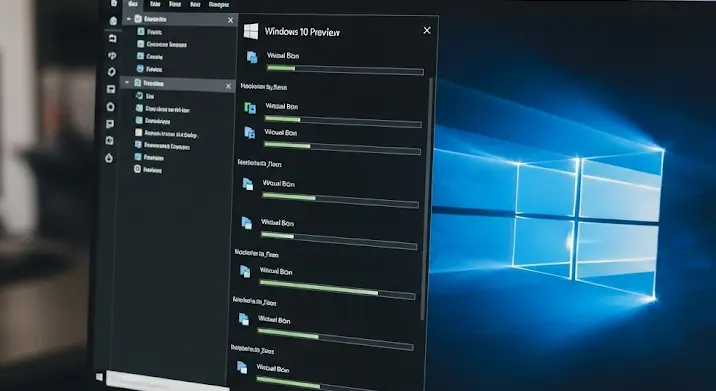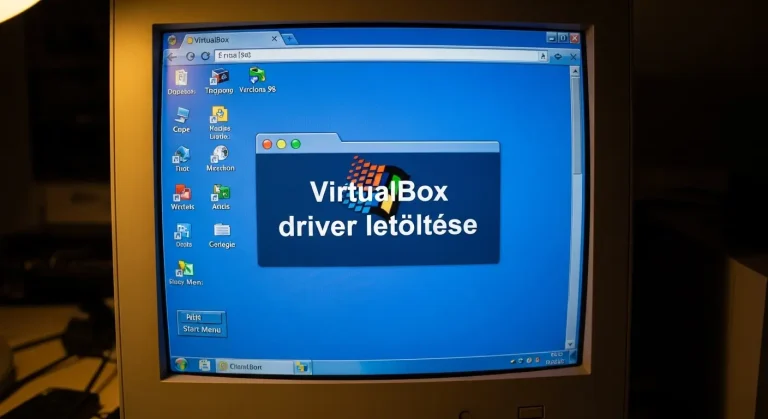Számos okból használhatunk virtuális gépeket (VM), legyen szó szoftverek teszteléséről, operációs rendszerek kipróbálásáról, vagy egyszerűen csak egy biztonságos környezet létrehozásáról. A VirtualBox az egyik legnépszerűbb és legszélesebb körben használt virtualizációs szoftver, amely ingyenes és nyílt forráskódú. Azonban a kezdeti beállítások során gyakran szembesülünk azzal, hogy a virtuális gép nem használja ki a teljes képernyőt, ami kényelmetlenné teszi a munkát. Ebben a cikkben lépésről lépésre bemutatjuk, hogyan állíthatod be a teljes képernyőt a VirtualBoxban, hogy maximális komfortban használhasd a virtuális gépedet.
Miért Fontos a Teljes Képernyő?
A teljes képernyős mód használatának több előnye is van:
- Nagyobb munkaterület: A teljes képernyő lehetővé teszi, hogy több alkalmazást, ablakot és eszközt láss egyszerre, növelve a hatékonyságot.
- Kényelmesebb használat: Nem kell görgetned vagy mozgatnod az ablakokat, hogy mindent láss.
- Jobb felhasználói élmény: A teljes képernyős mód sokkal magával ragadóbb élményt nyújt, különösen, ha játékokat játszol vagy videókat nézel a virtuális gépen.
Előkészületek
Mielőtt belevágnánk a beállításokba, győződjünk meg arról, hogy a következő feltételek teljesülnek:
- Telepítve van a legfrissebb VirtualBox verzió.
- A virtuális gép be van kapcsolva és fut.
- Rendelkezel rendszergazdai jogosultságokkal a vendég operációs rendszeren belül.
Lépésről Lépésre a Teljes Képernyő Beállításához
Az alábbiakban részletesen bemutatjuk a szükséges lépéseket a teljes képernyős mód beállításához. Az eljárás a legtöbb operációs rendszerre hasonló, de kisebb eltérések előfordulhatnak.
1. A Guest Additions Telepítése
A Guest Additions egy szoftvercsomag, amely optimalizálja a virtuális gép és a host gép közötti kommunikációt. Ez elengedhetetlen a teljes képernyős mód és más hasznos funkciók, például a vágólap megosztásának és a drag-and-drop működésének biztosításához.
- A VirtualBox menüsorában válaszd a „Devices” (Eszközök) menüt.
- Kattints az „Insert Guest Additions CD image…” (Guest Additions CD-kép beillesztése…) opcióra. Ha a vendég operációs rendszer automatikusan nem csatlakoztatja a lemezképet, akkor manuálisan kell megtenned.
- A vendég operációs rendszerben nyisd meg a CD-meghajtót (általában D: vagy E: betűjel).
- Keresd meg a megfelelő telepítőfájlt az operációs rendszeredhez (pl. VBoxWindowsAdditions.exe Windows esetén, VBoxLinuxAdditions.run Linux esetén).
- Futtasd a telepítőfájlt, és kövesd az utasításokat. A telepítés során lehet, hogy rendszergazdai jelszót kell megadnod.
- A telepítés befejezése után indítsd újra a virtuális gépet.
2. A Képernyő Felbontásának Beállítása
A Guest Additions telepítése után a virtuális gép automatikusan felismeri a host gép képernyőjének felbontását. Ha ez nem történik meg, manuálisan is beállíthatod a megfelelő felbontást.
- A vendég operációs rendszerben nyisd meg a képernyő beállításait (általában a jobb egérgombbal kattintva az asztalon, majd a „Display settings” vagy „Képernyő beállítások” kiválasztásával).
- Válaszd ki a megfelelő felbontást a képernyő felbontásának beállításai között. A javasolt felbontás általában a host gép képernyőjének felbontása.
- Kattints az „Apply” (Alkalmaz) gombra a módosítások mentéséhez.
3. A Teljes Képernyős Mód Aktiválása
Miután a felbontás be lett állítva, aktiválhatod a teljes képernyős módot.
- A VirtualBox menüsorában válaszd a „View” (Nézet) menüt.
- Kattints a „Full Screen Mode” (Teljes képernyős mód) opcióra.
- Egy figyelmeztető üzenet jelenhet meg, amely tájékoztat a teljes képernyős módról. Olvasd el figyelmesen, majd kattints a „Switch” (Váltás) gombra.
A teljes képernyős módból való kilépéshez általában a jobb oldali Ctrl billentyű + F billentyű kombinációt kell használnod. Ezt a billentyűkombinációt a VirtualBox beállításaiban megváltoztathatod.
Hibaelhárítás
Ha a fenti lépések után sem sikerül beállítani a teljes képernyős módot, próbáld ki a következő megoldásokat:
- Ellenőrizd a Guest Additions telepítését: Győződj meg arról, hogy a Guest Additions megfelelően lett telepítve és frissítve.
- Frissítsd a videókártya-illesztőprogramokat: A host gépen frissítsd a videókártya-illesztőprogramokat a legfrissebb verzióra.
- VirtualBox újraindítása: Néha egy egyszerű VirtualBox újraindítás megoldhatja a problémát.
- Virtuális gép konfigurációjának ellenőrzése: Győződj meg arról, hogy a virtuális géphez elegendő memória és videómemória van hozzárendelve.
Összegzés
A teljes képernyő beállítása a VirtualBoxban elengedhetetlen a kényelmes és hatékony munkához. A Guest Additions telepítése, a megfelelő felbontás beállítása és a teljes képernyős mód aktiválása egyszerű lépések, amelyekkel maximálisra növelheted a virtuális géped használatának komfortját. Ha problémákba ütközöl, ne felejtsd el ellenőrizni a telepítéseket és a konfigurációkat, és szükség esetén frissítsd az illesztőprogramokat. Reméljük, hogy ez a cikk segített a teljes képernyős mód beállításában a VirtualBoxban!